|
4、拖动滚动条到最下方,看到DNS Only 栏目,在Domain to host DNS for:输入你要做域名解析的域名,如:kelife.com 输入后点击Host DNS only! 按钮。 如图: 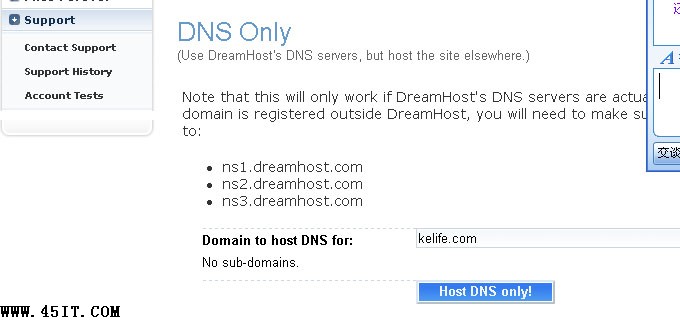 5、提交之后就会显示解析成功,由于kelife.com这个域名之前我就已经解析过了,所以提交之后就会提示错误,所以我换了个域名提交:oflink.com.提交之后提示成功,如图: 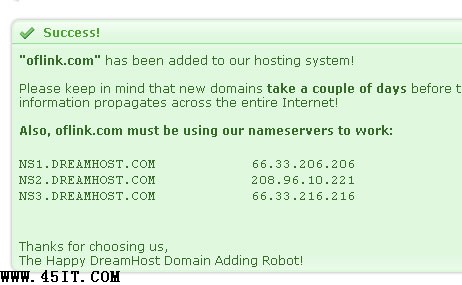 6、返回域名管理,点击左边的菜单 Manage Domains,与上面的第二步相同。这时就会出现绑定成功的域名了。接着点击下oflink.com下面的DNS连接 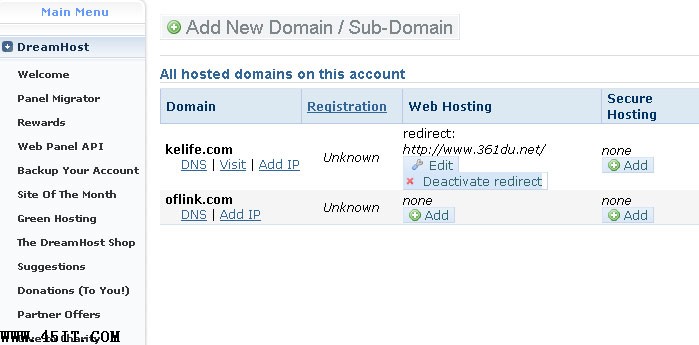 7、接下来就可以设置A记录,别名绑定了,这样重复操作,可以设置无数个二级域名。到这步为止是教大家设置dns解析的方法。 8、 接下来是域名解析的最后一步,把域名解析的dns指向到dreamhost: ns1.dreamhost.com ns2.dreamhost.com ns3.dreamhost.com 我买的域名是45元,是新网的,修改域名dns解析服务器如下图:其他空间商的域名DNS设置应该也差不多的 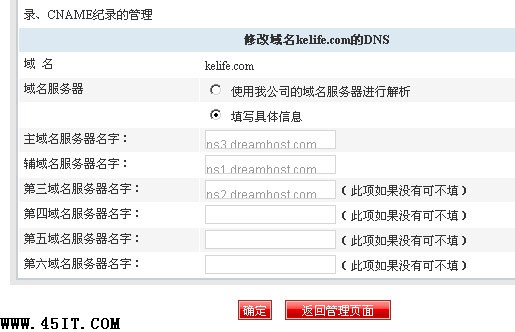 二、下面教大家设置url转发。
1-3、前面三步和上面的相同。
4、找到Redirect 栏目。在Domain to redirect:填写域名。在Redirect to URL:填写域名跳转后的网址。
设置好后点击Redirect this domain。
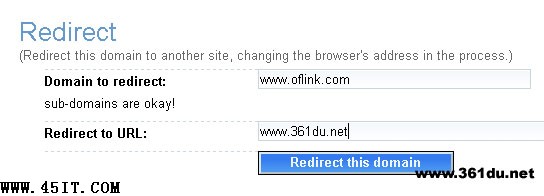 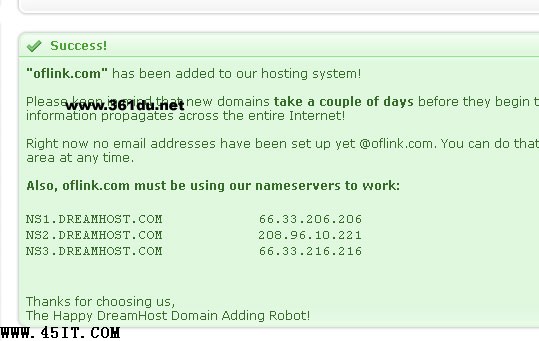 6、返回域名管理,点击左边的菜单 Manage Domains,与上面的第二步相同。这时就会出现url转发成功的域名了信息了。如图
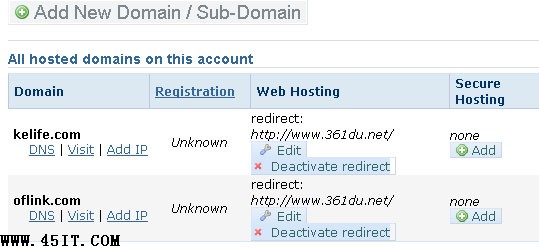 7、接下来是域名解析的最后一步,把域名解析的dns指向到dreamhost:,和上面的第8步操作一样 好了,步骤全部讲完了 |
